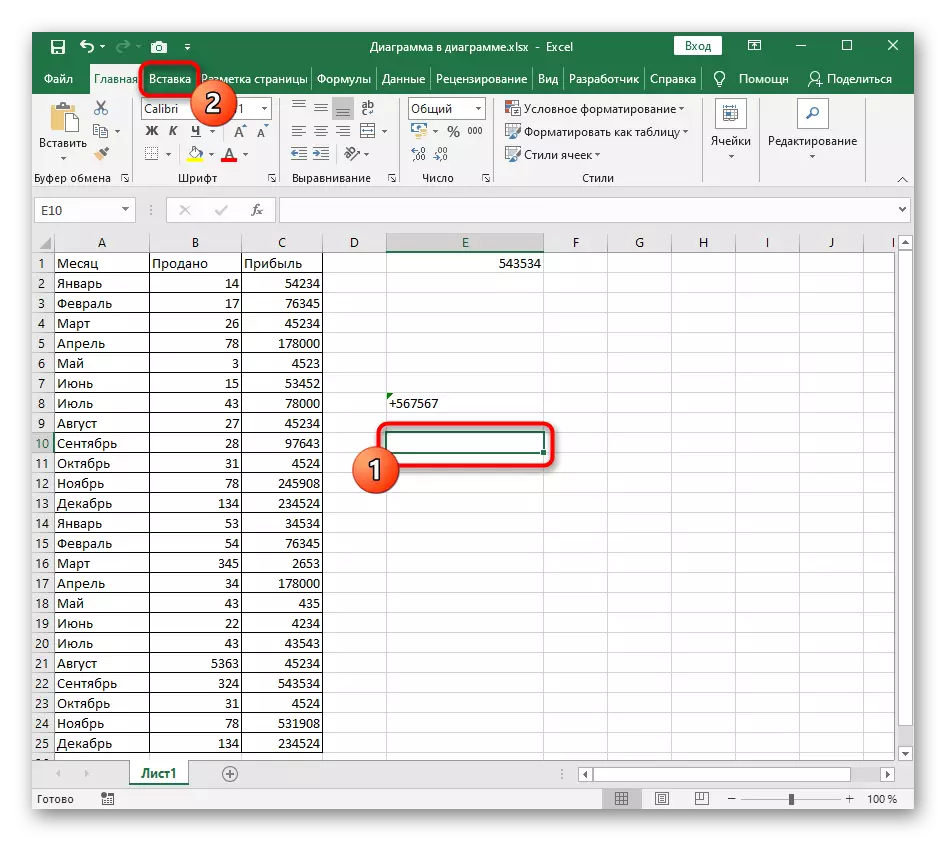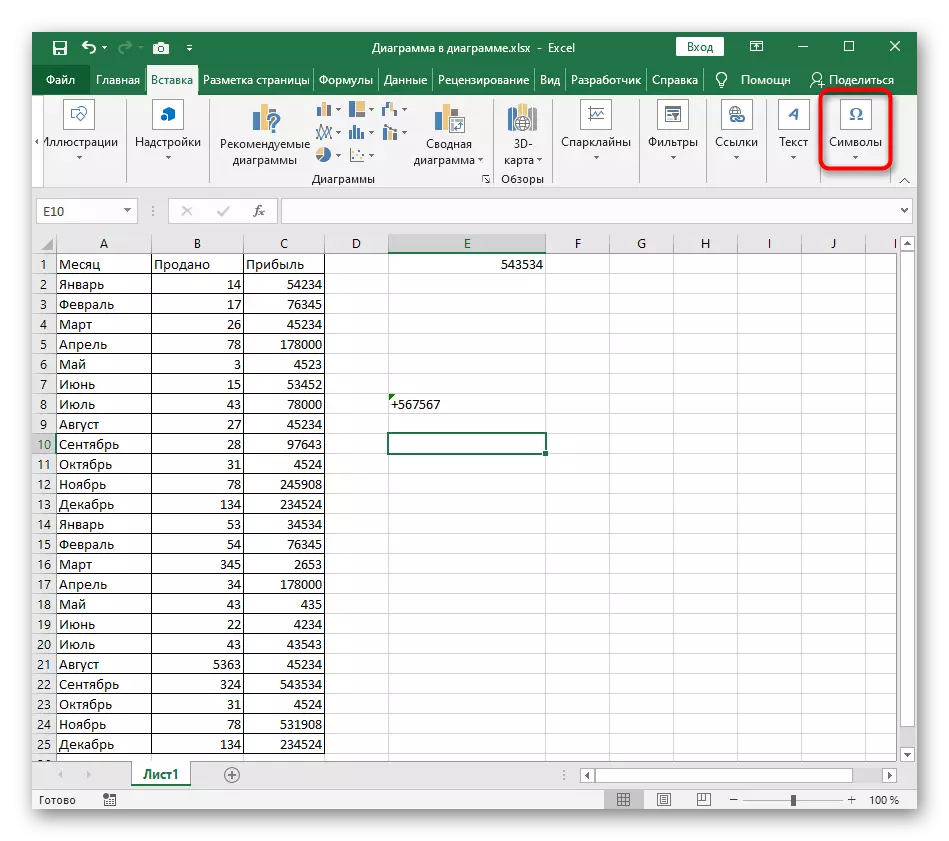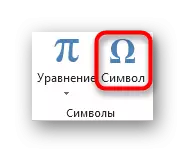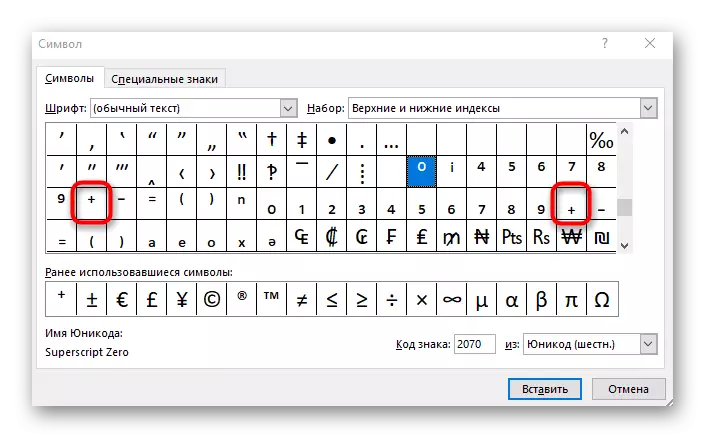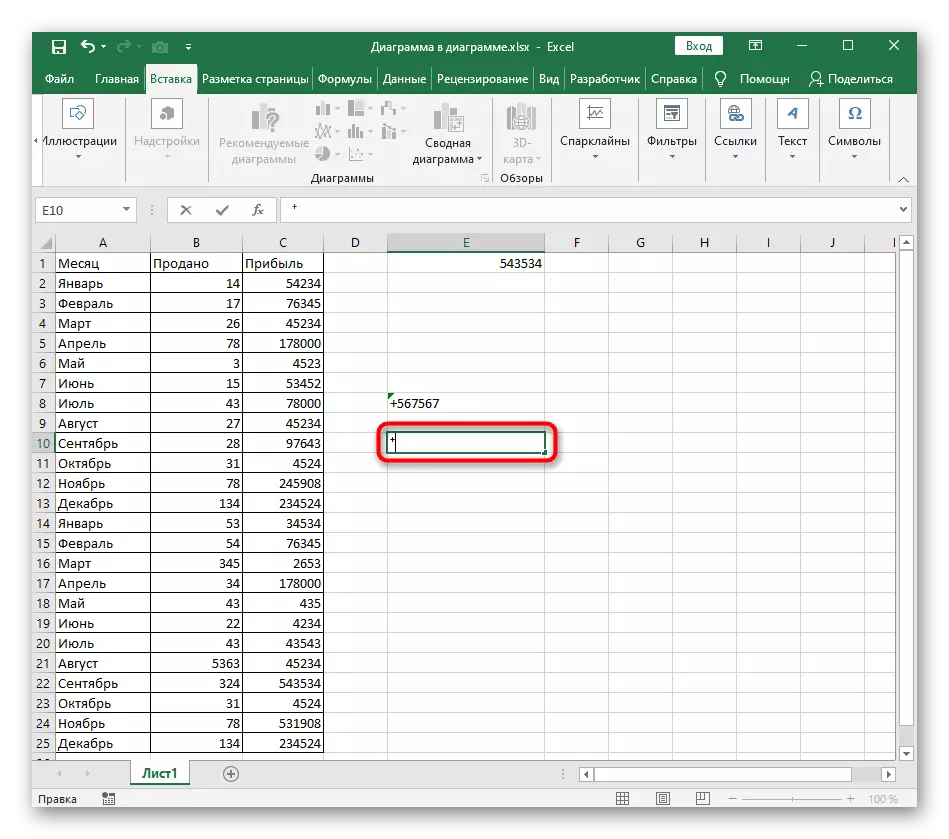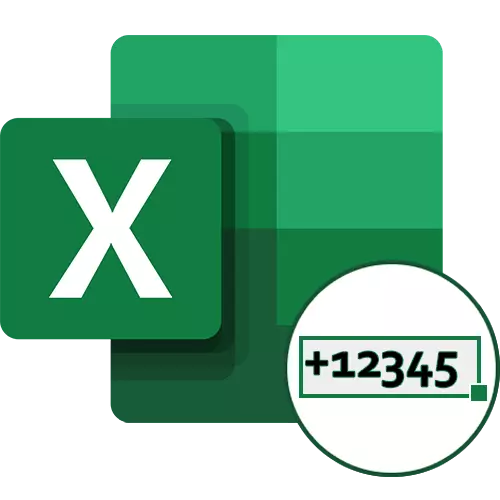
Метод 1: Менување на клетчкиот формат на "Текст"
Најлесен начин да се реши проблемот со вметнување на знакот "+" во ќелијата пред бројот е да го промените форматот ќелија на "текст". Значи автоматски синтакса Excel не ќе се смета за потребно да се отстранат знакот плус, па кога заштеда на промени во клетките, така ќе остане. Првата опција за уредување формат е да се јавите на контекстното мени.
- Кликнете на потребната локација на десното копче на глувчето.
- Во контекст менито што се појавува, изберете "формат клетки".
- Кликнете на опцијата "Текстот" и ги зачувате промените со притискање на копчето "OK".
- Излезете од ова мени и додадете знакот на вредноста на клетката.
- Кликнете Enter за да се применуваат промени и бидете сигурни дека сега "+" не исчезна секаде.
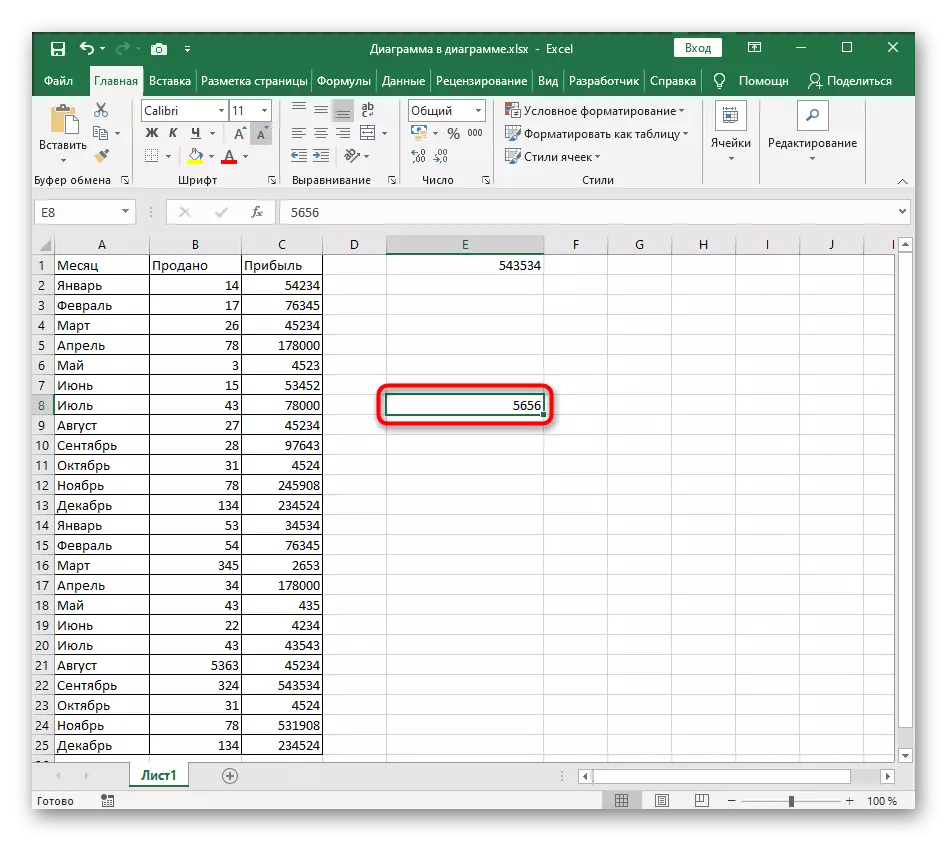
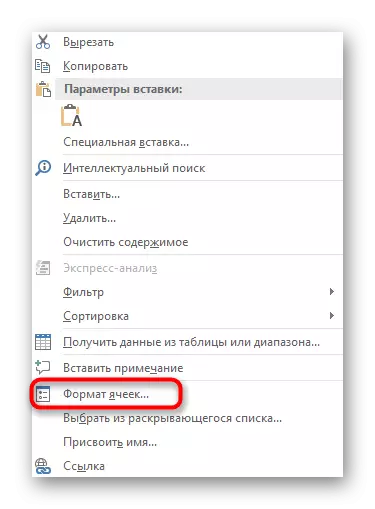
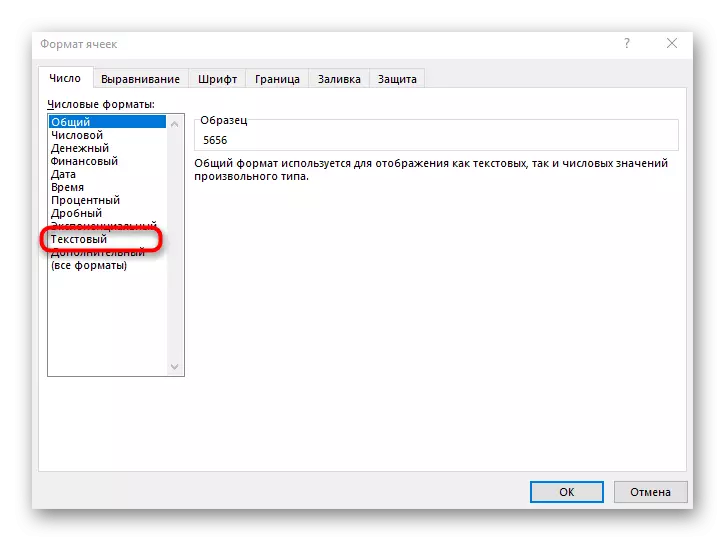

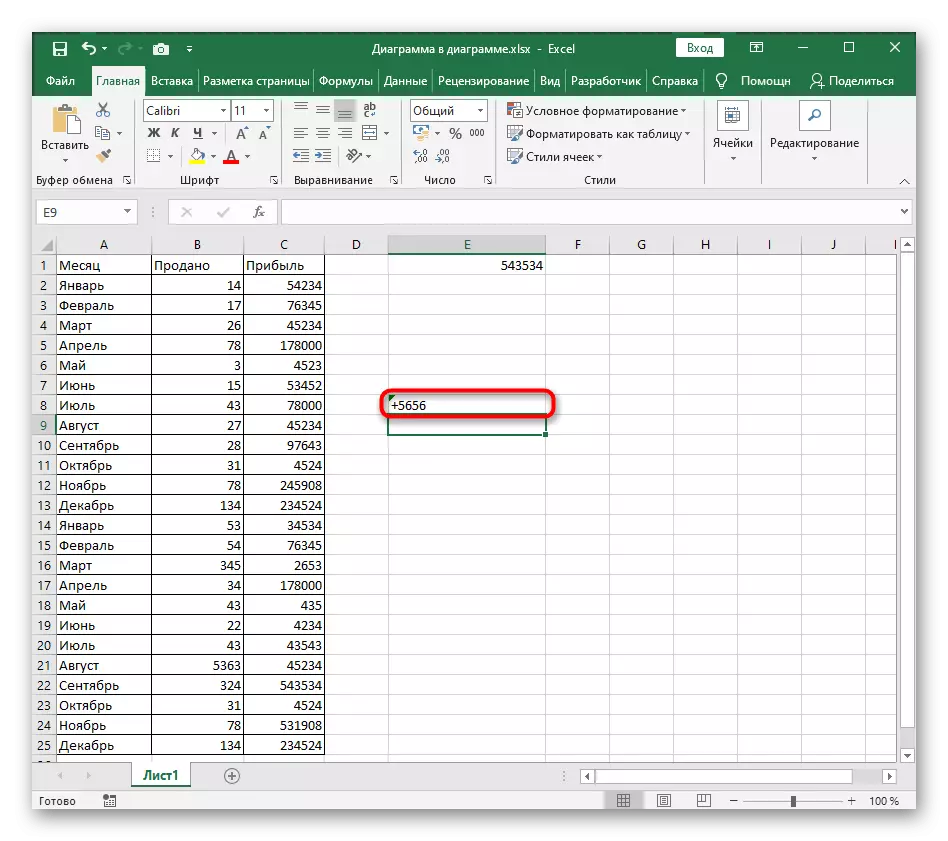
Која е втората опција да се промени форматот на ќелијата, која е исто така вреди да се спомене, бидејќи во одредени ситуации тоа ќе чини поудобно.
- Прво, изберете блок да се промени со кликнување на него еднаш на ЛКМ, а потоа на јазичето Home, проширување на опаѓачкото мени во делот "број".
- Во него, одберете ја опцијата "Текст".
- Врати се на мобилен, да додадете еден плус и кликнете на ENTER.
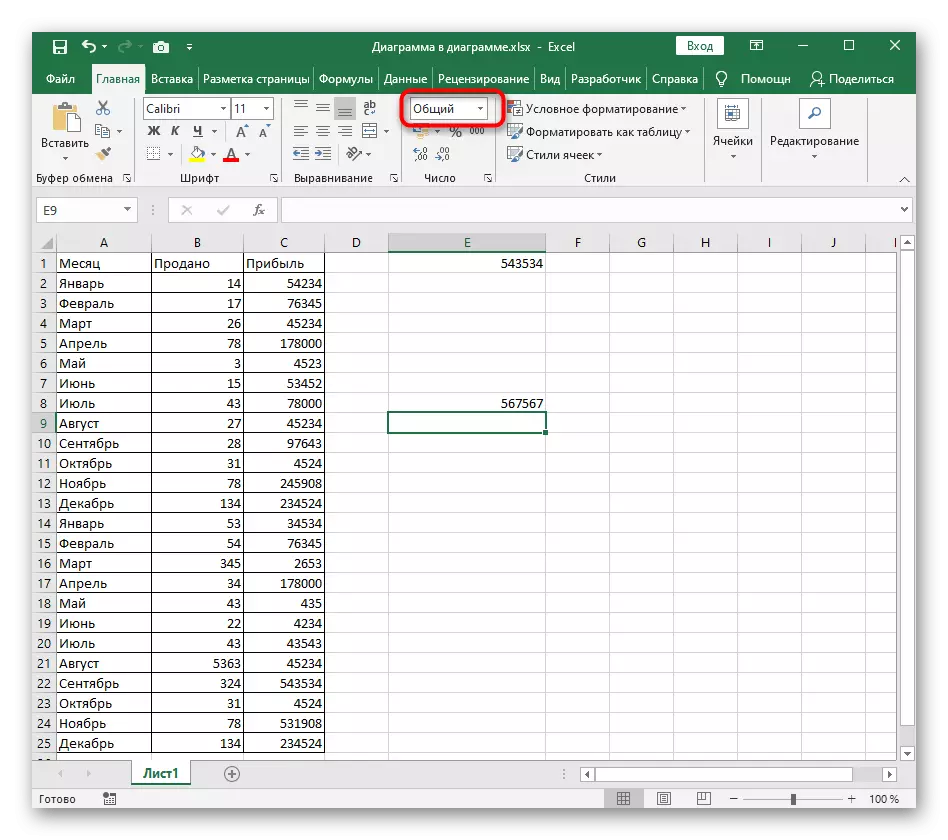

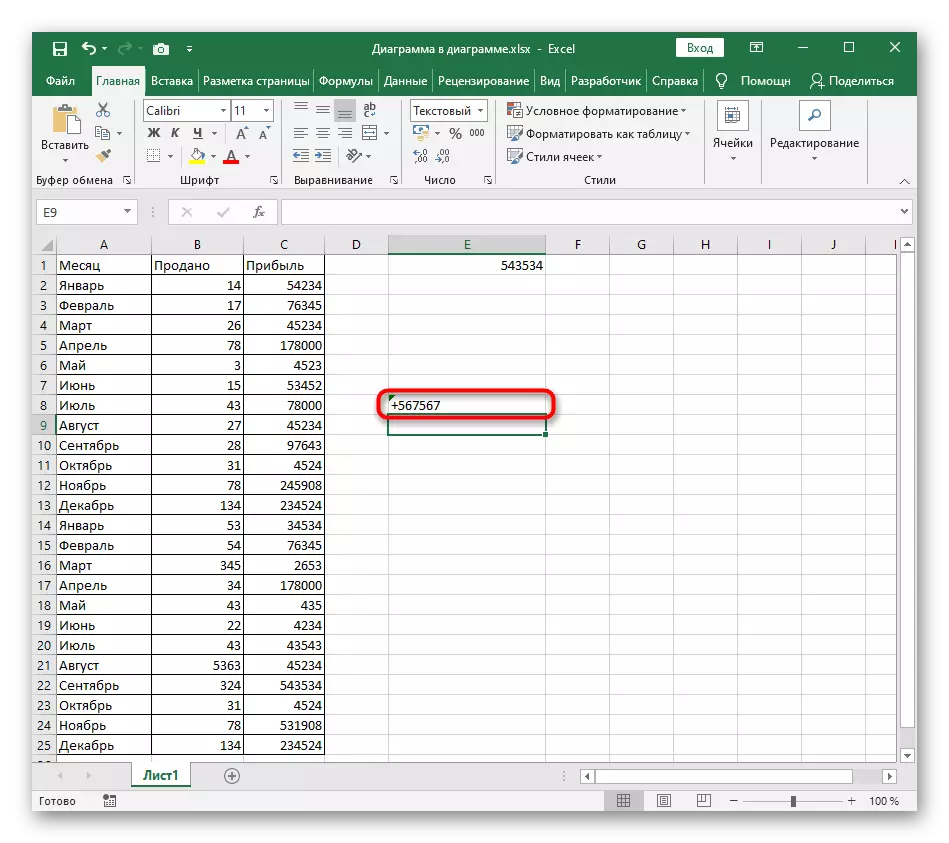
Метод 2: Користење Синтакса програма
Вградени во Excel синтакса при уредување на клетки овозможува да се применуваат мали трикови, ако треба да определат свој формат или одредени нијанси. Во расклопуваат случај, ќе треба да се стави само еден знак, така што "+" не исчезнува.
- Изберете ја ќелијата и повторно активирање на полето за внесување на формулата.
- На почетокот, се стави на еден знак наводници - " '" (писмо E во Руската распоред).
- Сега, кога покажувачот е за котација, внесете знакот плус.
- По кликнување на копчето Enter, ќе видите дека форматот на ќелијата автоматски изменета на текстот и плус не исчезне.
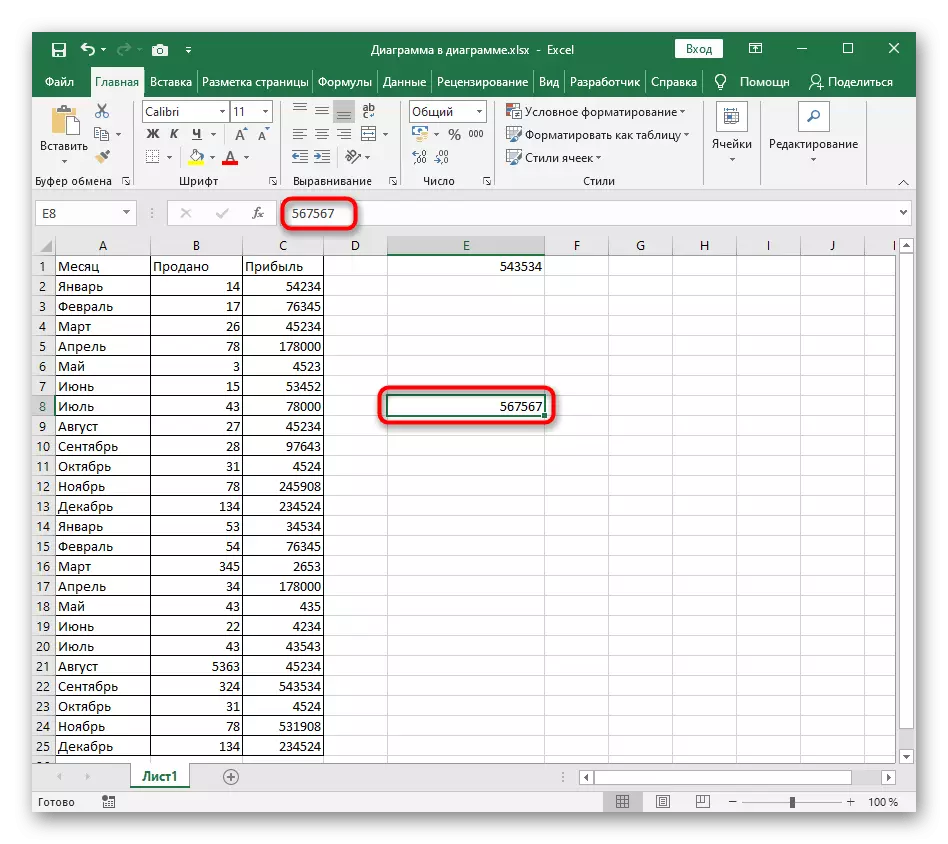


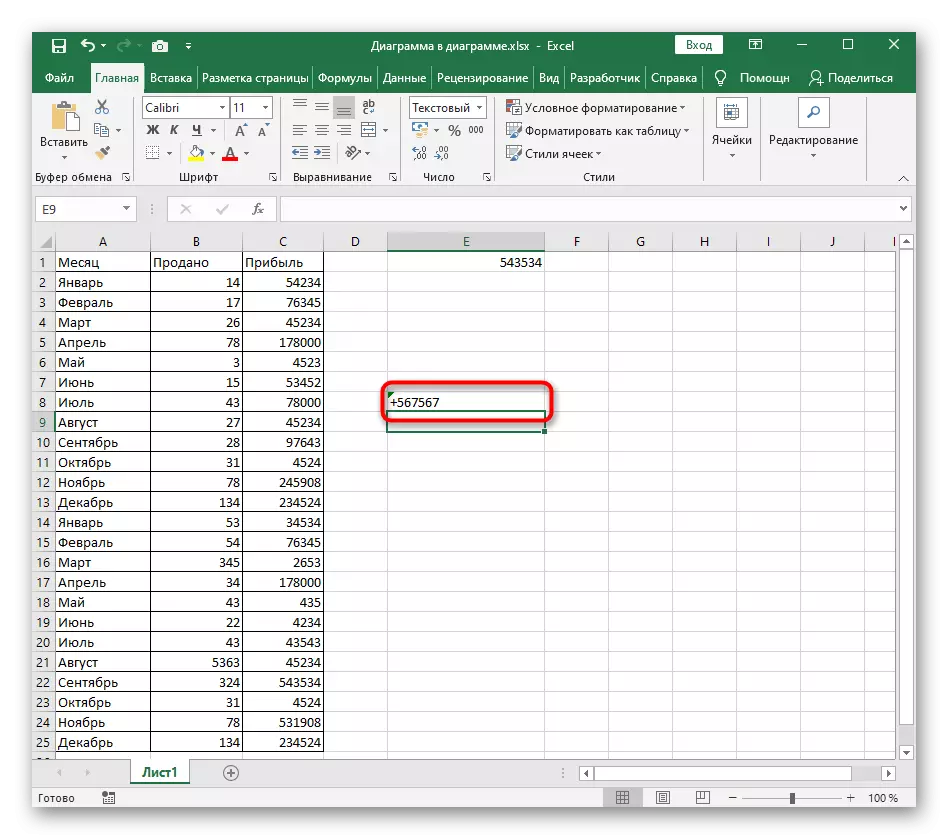
Сметаат дека активностите што се разгледува, исто така, го промени форматот на клетките, па сега тоа нема да биде можно да го додадете во формула или брзо да се пресмета износот како што е карактеристика на сите решенија поврзани со вметнување "+" без формула.
Метод 3: Вметнување посебен симбол
поддржува Excel внесување на специјални знаци, па дури и посебна мени е доделен на нив. Таму треба да се обрне внимание на две карактери "+", која може да се наоѓа во горниот или долниот случај. Ако сте биле во потрага по токму тоа вметнување опција, следете ги следниве упатства.
- На левото копче на глувчето, изберете ќелијата за да вметнете симбол и да одат на "Вметни" табот.
- Проширување на "симболи" блок.
- Во него, изберете втората опција "Симбол".
- Во паѓачкото мени "SET", промена на параметар "Горна и Долна Индекси".
- Најди ги плус знак се наоѓа на врвот или на дното, а потоа со двоен клик на неа да се додаде.
- Врати се на мобилен и бидете сигурни дека постои посебен симбол инсерти, потоа да продолжи и понатаму да се уреди на содржината.